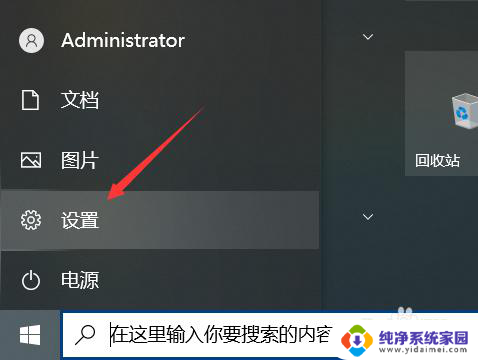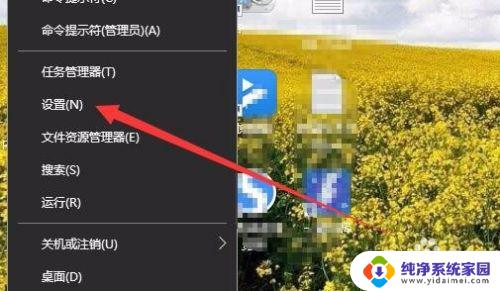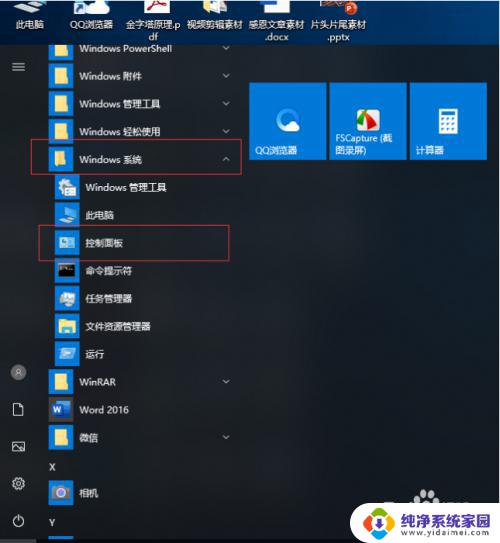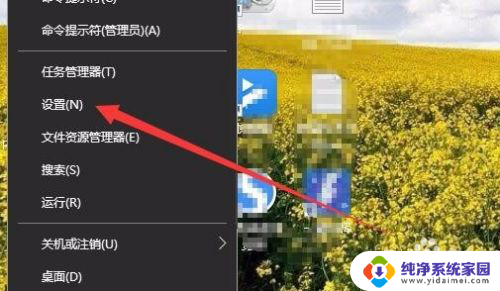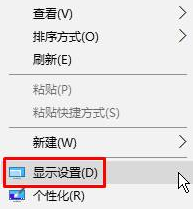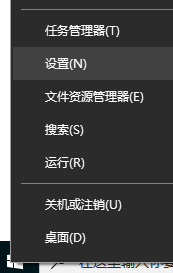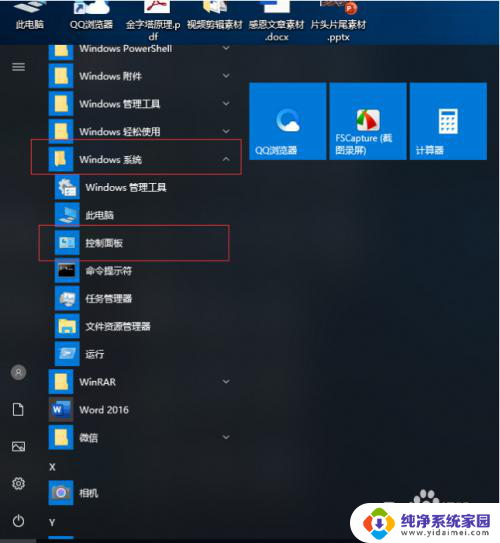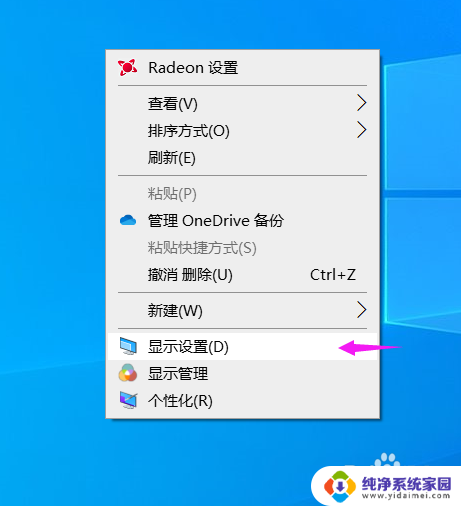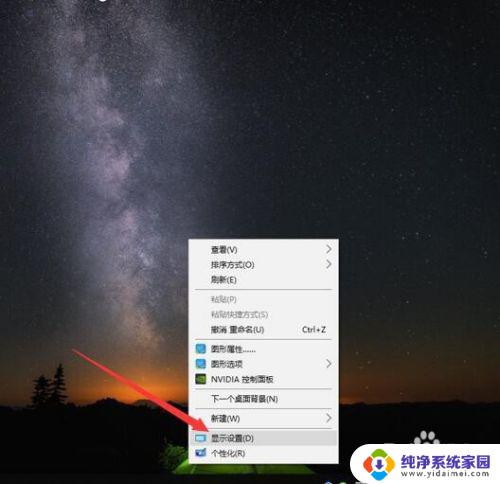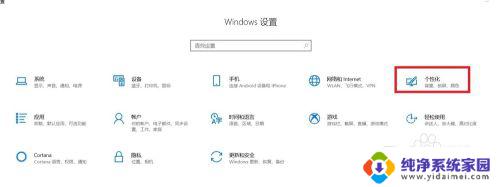彻底解决win10字体乱码 win10系统字体乱码怎么解决
Win10系统是一个非常流行的操作系统,但是在使用过程中,有时会出现字体乱码的问题,字体乱码会给用户带来困扰,影响到使用体验。但是不用担心,只要按照一定的方法,我们就能够彻底解决Win10字体乱码的问题。接下来我们将介绍一些解决Win10系统字体乱码的方法,帮助大家解决这一问题,提升系统的稳定性和用户体验。
步骤如下:
1. 1.首先打开电脑,我们在电脑桌面的左下角可以找到开始图标按钮,点击该按钮就可以打开开始菜单窗口。
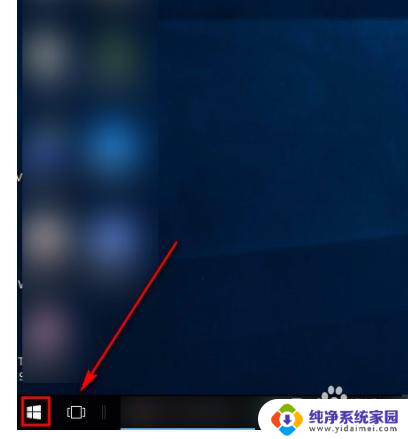
2. 2.接着我们就会看到开始菜单窗口出现在电脑桌面的左下方,我们在窗口左侧找到“设置”选项并点击。就可以打开设置页面。
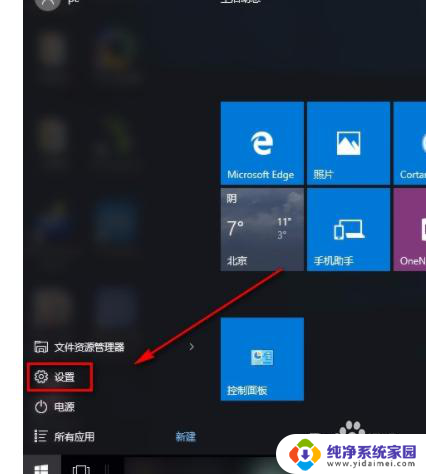
3. 3.进入到设置页面后,我们在页面左下方找到“时间和语言”选项,点击这个选项就能进入到时间和语言页面。
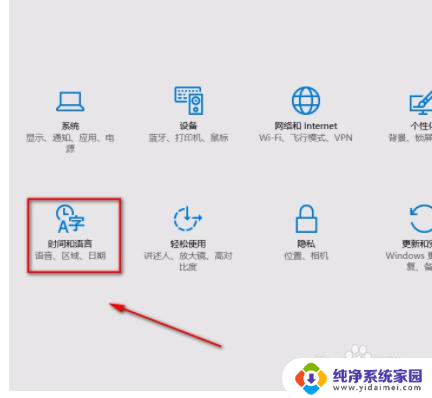
4. 4.接下来在时间和语言页面中,我们在页面左侧点击“区域”选项。并点击“国家或地区”选项下方的下拉按钮,在下拉框中选择“中国”;同时点击“区域格式”下方的下拉按钮,在下拉框中选择“中文(简体)”。
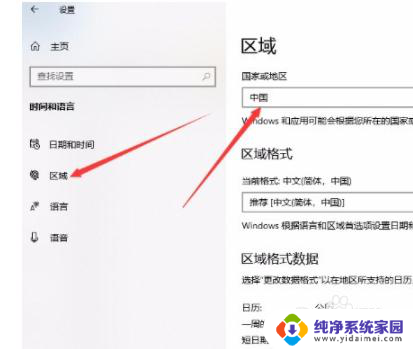
5. 5.最后在界面左侧找到“语言”选项并点击,之后在界面上方找到“Windows显示语言”选项。我们点击该选项下方的下拉按钮,在下拉框中选择“中文(中华人民共和国)”选项,这样就可以解决字体出现乱码的问题了。
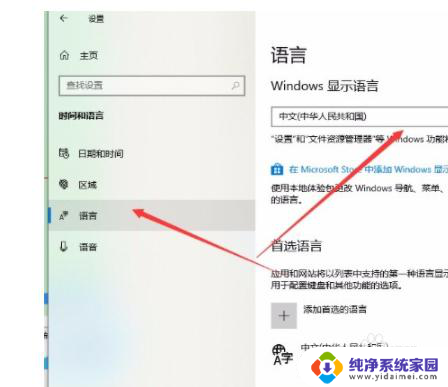
以上就是关于解决Win10字体乱码问题的全部内容,如果你遇到相同情况,可以按照这些方法来解决。